
Contenuto
- Come cancellare la cronologia delle ricerche su Windows 10: Ricerca incorporata e Bing
- Come cancellare la cronologia delle ricerche su Windows 10: Microsoft Edge
- Come cancellare la cronologia delle ricerche su Windows 10: Internet Explorer
- Come cancellare la cronologia delle ricerche in Windows 10: Chrome
Nessuno di noi conta quanto cerchiamo le cose online, ma state tranquilli, lo facciamo tante volte al giorno. Aziende tecnologiche come Microsoft sanno che abbiamo bisogno di aiuto per esplorare il vasto patrimonio di cose online. Ecco perché abbiamo integrato la ricerca in tutti i browser che vale la pena utilizzare su Windows 10. È anche il motivo per cui Windows 10 ha la sua funzionalità di ricerca integrata. Utile come tutte quelle funzioni di ricerca potrebbero essere, verrà un momento in cui si desidera cancellare la cronologia delle ricerche su Windows 10. Probabilmente si vorrà cancellare anche la cronologia del browser.
Forse stai cercando di sbarazzarti di alcuni annunci pubblicitari provenienti da una ricerca che hai fatto, o forse stai cercando di ripulire il tuo computer prima che qualcuno lo usi. Indipendentemente da ciò, dovrai eliminare ogni traccia delle tue ricerche localmente.I numerosi browser Web che è possibile installare su Windows semplificano la rimozione della cronologia delle ricerche. Cancellare le ricerche dalla funzione di ricerca di Windows 10 non è così semplice, ma fattibile.

Ecco come cancellare la cronologia delle ricerche su Windows 10.
Come cancellare la cronologia delle ricerche su Windows 10: Ricerca incorporata e Bing
Il compito di cancellare la cronologia delle ricerche dovrebbe iniziare con Windows 10 stesso. Con il suo ultimo aggiornamento del sistema operativo, Microsoft ha integrato la ricerca di Bing in Windows 10. Ricerca è come l'assistente personale Cortana può rispondere alle tue domande, per esempio. Se hai mai utilizzato il campo Ask Me Anything nella barra di ricerca, hai utilizzato la ricerca integrata di Windows 10.
Tocca o fai clic su Chiedimi qualunque cosa area della barra delle applicazioni.

Con il Cortana apri aperto, tocca o fai clic su impostazioni pulsante vicino al fondo sul lato sinistro. Nota che questa finestra può sembrare leggermente diversa se devi ancora attivare Cortana.

Una volta all'interno dell'area Impostazioni, scorri fino in fondo della lista delle impostazioni.

Ora tocca o fai clic su Cronologia delle ricerche impostazioni pulsante.

Ora dovresti trovarti in una finestra di Microsoft Edge. Questo perché Microsoft scarica la gestione della cronologia delle ricerche sul sito Web di Bing. Una volta caricata la pagina, toccare o fare clic su Cambia impostazioni cronologia testo.
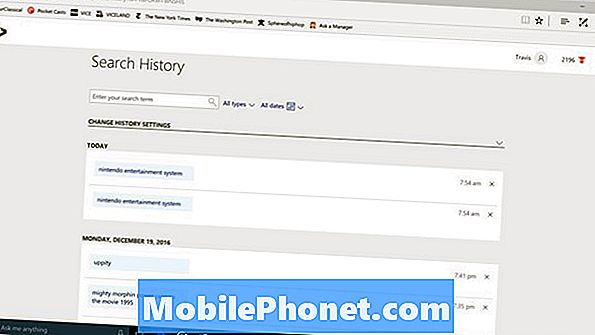
Ora tocca o fai clic su Cancella tutto pulsante al centro della finestra.
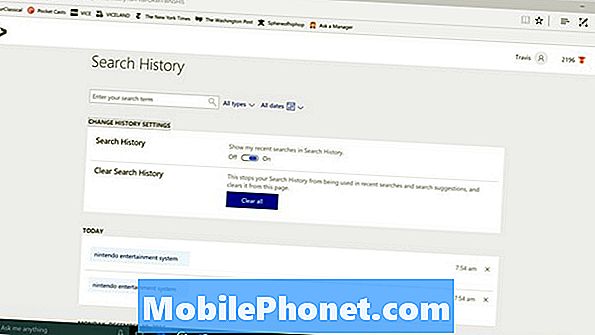
In pochi istanti, la cronologia delle ricerche dovrebbe essere chiara per quanto riguarda Windows 10 e Cortana.
Come cancellare la cronologia delle ricerche su Windows 10: Microsoft Edge
Cancellare la cronologia delle ricerche in Windows 10 è diverso dall'eliminare la cronologia di navigazione e di ricerca con il browser Microsoft Edge incorporato in Windows 10. Per cancellare ciò che è stato archiviato, è necessario farlo esplicitamente.
Apri Microsoft Edge e attendi il caricamento della pagina iniziale.
Tocca o fai clic su tre punti nell'angolo in alto a destra di Microsoft Edge.
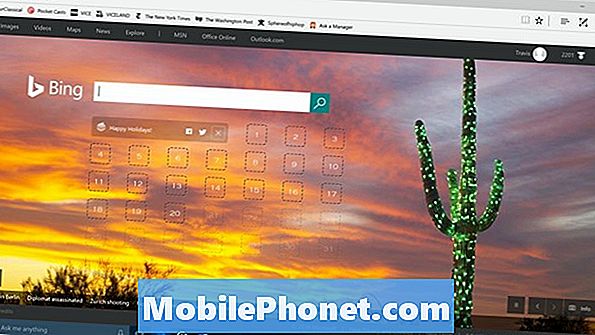
Selezionare impostazioni dal menu a discesa.
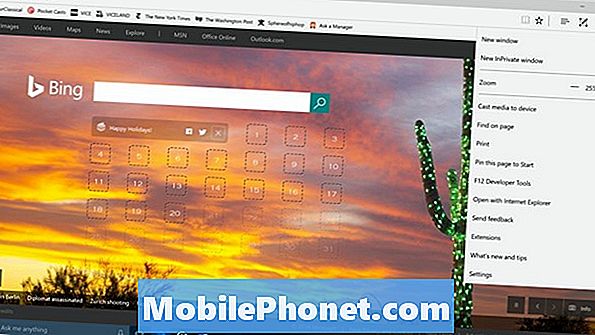
Tocca o fai clic su Scegli cosa cancellare pulsante in Cancella dati di navigazione.
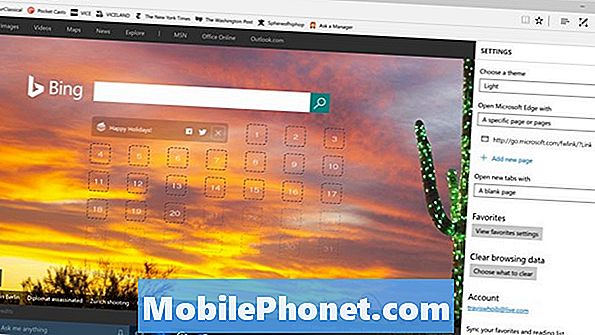
Cronologia di navigazione, cookie e siti memorizzati sul tuo computer per renderli un po 'più veloci durante la navigazione sono selezionati per impostazione predefinita. Puoi deselezionare queste opzioni o cancellarle insieme alla cronologia del browser. Ora tocca o fai clic su Chiaro pulsante. Microsoft Edge ti offre inoltre la possibilità di cancellare sempre la cronologia del tuo browser ogni volta che chiudi la finestra. Quell'opzione è sotto il Chiaro pulsante.
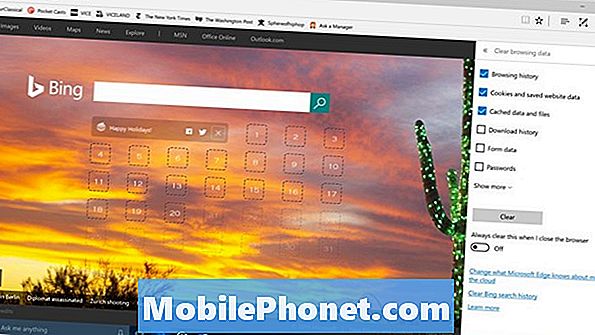
Come cancellare la cronologia delle ricerche su Windows 10: Internet Explorer
Microsoft Edge è diverso da Internet Explorer, che viene fornito in bundle in Windows 10. Se non hai utilizzato Internet Explorer, non devi preoccuparti di eliminarlo. Se lo hai, puoi anche cancellare la sua storia.
Aperto Internet Explorer.
Tocca o fai clic su impostazioni ingranaggio nell'angolo in alto a destra della finestra.
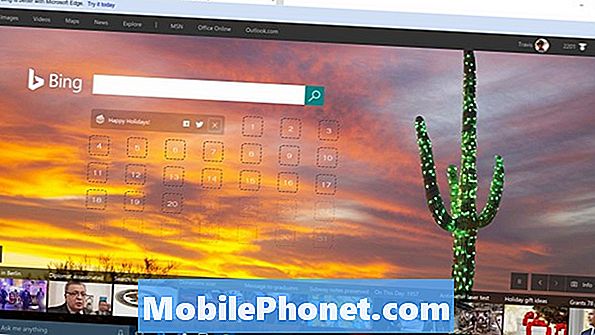
Ora seleziona Opzioni Internet.
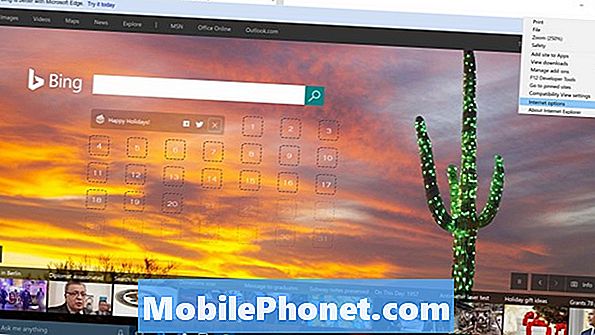
Tocca o fai clic su Elimina… pulsante sotto Cronologia esplorazioni.
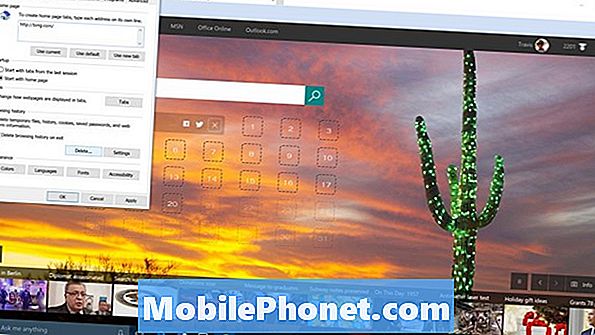
Vai avanti e clicca sul Elimina pulsante.

Come cancellare la cronologia delle ricerche in Windows 10: Chrome
Windows 10 è un sistema operativo estremamente popolare, ma i browser Microsoft non sono più utilizzati. Questo onore va al browser web di Google Chrome. Cancellare la cronologia delle ricerche in Windows 10 in Chrome è abbastanza semplice.
Aperto Cromo. premi il CTRL + MAIUSC + Elimina tasti sulla tastiera allo stesso tempo.
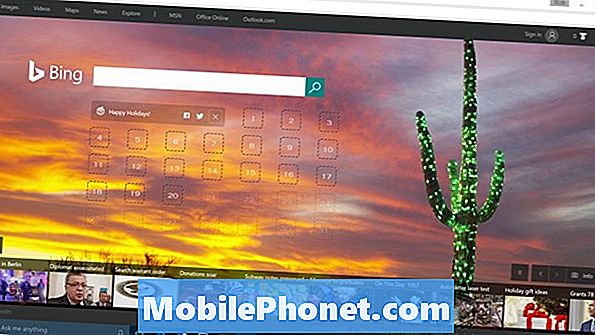
Benvenuto nell'area Cancella dati di navigazione. Ora devi decidere fino a che punto vuoi cancellare la cronologia di navigazione. L'impostazione predefinita è l'ultima ora di navigazione, ma è possibile selezionare l'inizio del tempo dal menu a discesa per cancellare tutta la cronologia.
Clic Cancella dati di navigazione.
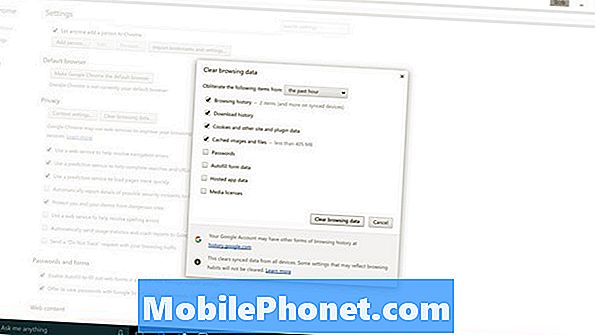
Ora sai come cancellare la tua cronologia di navigazione e di ricerca in Windows 10 e molti dei browser più popolari che vengono eseguiti su di esso. Buona fortuna con il tuo PC Windows 10.


